

系统:WinAll 大小:1.59G
类型:文档管理 更新:2022-02-09 10:4
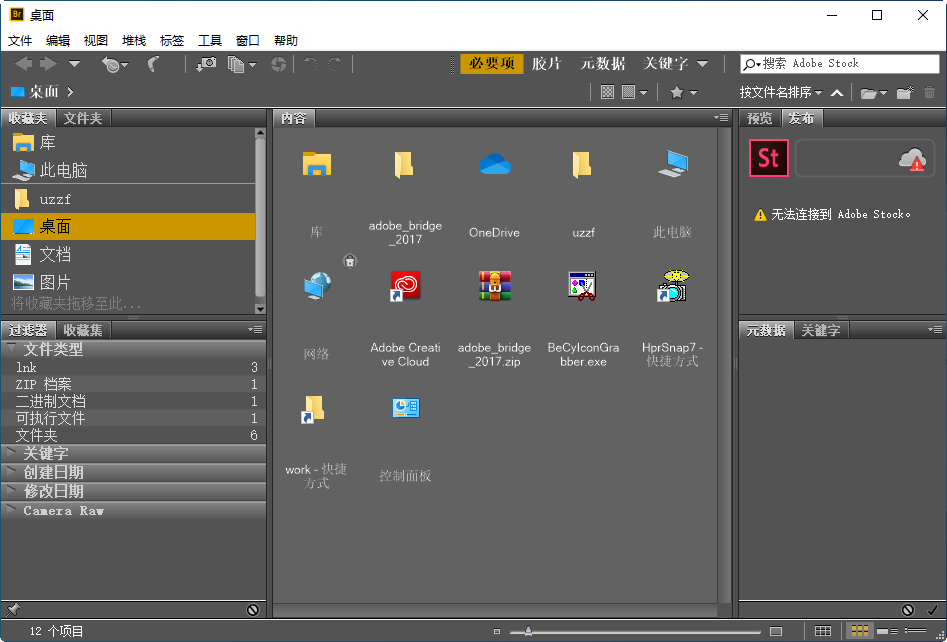
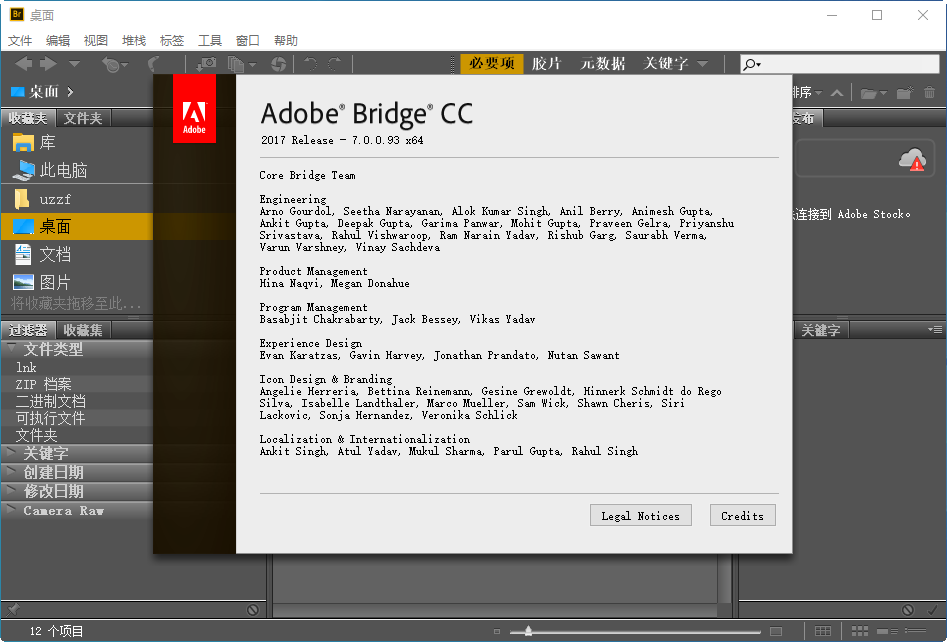
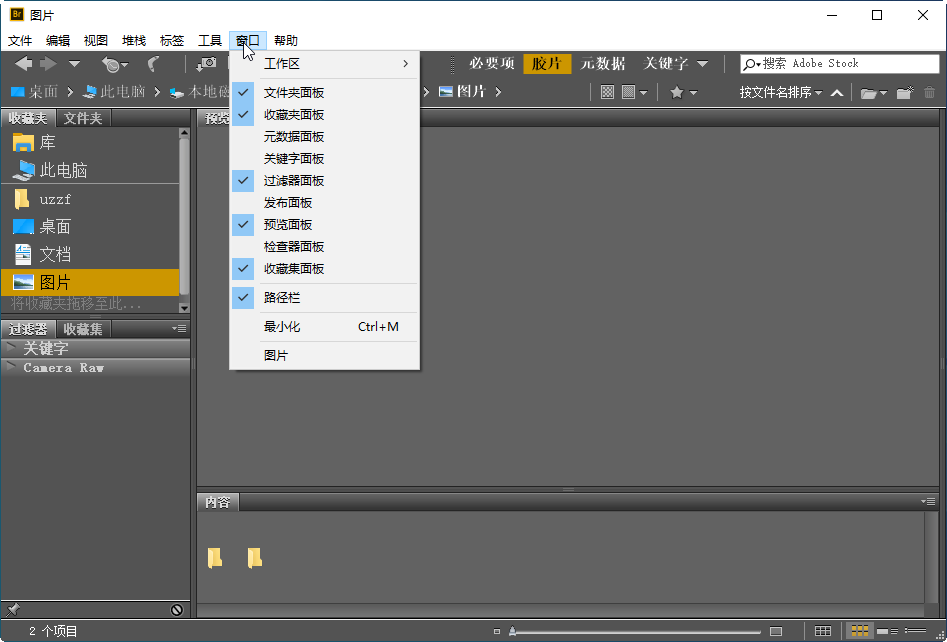
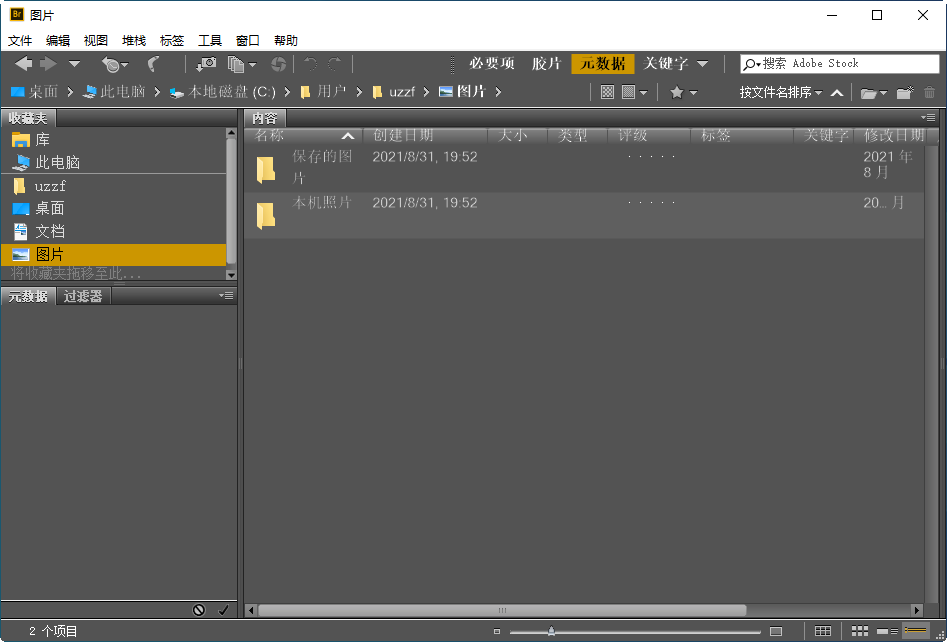
Bridge CC 2017是adobe公司最新推出的一款功能强大的文件浏览器,用户通过它可以很轻松的查看、搜索、排序、管理和处理图像文件,支持高品质Adobe Stock插图搜索!可以用来管理图像原始数据,对图像文件进行分类标签,更好的管理,主要为后期处理和应用提供基础。
1、下载软件包,断开网络,以管理员身份运行set-up.exe;

2、软件开始自动安装,安装完成后在开始菜单可以找到软件快捷方式!
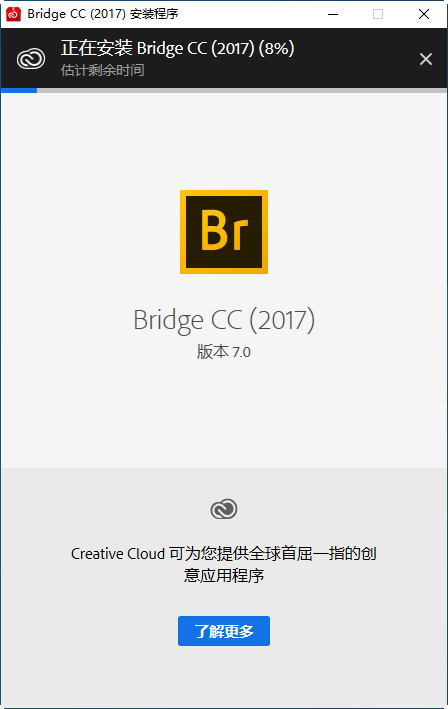
1、可以组织、浏览和寻找所需资源,用于创建供印刷、网站和移动设备使用的内容
使您可以方便地访问本地PSD、AI、INDD 和PDF 文件以及其它应用程序文件。
2、可以将资源按照需要拖移到版面中进行预览,甚至向其中添加元数据。
既可以独立使用,也可以从Adobe Photoshop/Illustrator/InDesign/GoLive中使用。
3、从中您可以查看、搜索、排序、管理和处理图像文件。
您可以使用它来创建新文件夹、对文件进行重命名、移动和删除操作、编辑元数据、旋转图像以及运行批处理命令。 还可以查看有关从数码相机导入的文件和数据的信息。
4、相机数据
如果您已经安装了Photoshop,您可以从软件中打开和编辑相机原始数据文件,并将它们保存为与 Photoshop 兼容的格式。 您可以在不启动 Photoshop 的情况下直接在“相机原始数据”对话框中编辑图像设置。 如果您未安装 Photoshop,您仍然可以在软件中预览相机原始数据文件。请参见在程序中打开文件。
5、图库照片
在程序中的“收藏夹”面板中单击“Stock Photos”可以在各个主要图库中搜索免版税图像。 您可以先下载低分辨率的补充版本的图像,并在您的项目中试用,然后再决定是否购买。 请参见关于Stock Photos。
6、色彩管理
您可以使用它在不同应用程序之间同步颜色设置。 这种同步可以确保无论使用哪一种 Creative Suite 应用程序来查看,颜色效果都相同。 请参见在应用程序间同步颜色设置。
使用“菜单”栏可访问文件、编辑、视图、堆栈、标签、工具、窗口和帮助,然后单击其中任何一个以查看可用的特定于应用程序的下拉菜单选项。
应用程序栏
提供执行基本操作的按钮,例如发布到 Adobe Stock 和 Adobe Portfolio、创建 PDF 联系表、导航文件夹层次结构、切换工作区和搜索文件。
路径栏
显示您正在查看的文件夹的路径,让您能够导航到该目录。
收藏夹面板
允许您快速访问经常浏览的文件夹。
文件夹面板
显示文件夹层次结构。使用它可浏览文件夹。
“筛选器”面板
允许您排序和筛选“内容”面板中显示的文件。
“收藏集”面板
允许您创建、查找、打开收藏集和智能收藏集。
应用信息